Comment utiliser la modélisation surfacique pour le remplissage de surface dans PowerMill / PowerShape ?
Problème :
Comment utiliser la modélisation de surface PowerMill pour le travail de remplissage ou bouchage sur des modèles 3D.


Solution :
Pour créer la surface de correction :
- Sélectionnez un modèle dans PowerMill.
Remarque : enregistrer le projet

- Cliquez avec le bouton droit de la souris et choisissez Surface Modeling.


Transfer du modèle dans powerShape Modeling

 Sert à revenir dans PowerMill
Sert à revenir dans PowerMill
- Accédez à Surface > Create > surface intelligent.

- Sélectionnez l'arête du perçage ou utilisez l'option Courbe composite.

-
- Appliquer avant de passer à l'arête suivante
- Des options supplémentaires permettent de conserver le galbe ou créer une surface plane
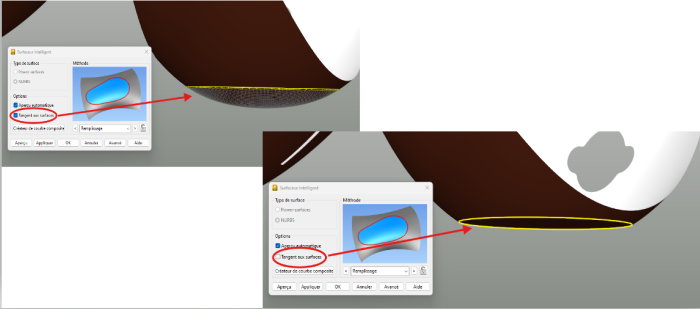
- Remplissez la surface > Appliquer > Accepter (coche verte).


Comment utiliser la modélisation surfacique pour le remplissage de surface dans PowerMill / PowerShape
Problème :
Comment utiliser la modélisation de surface PowerMill pour le travail de remplissage ou bouchage sur des modèles 3D.

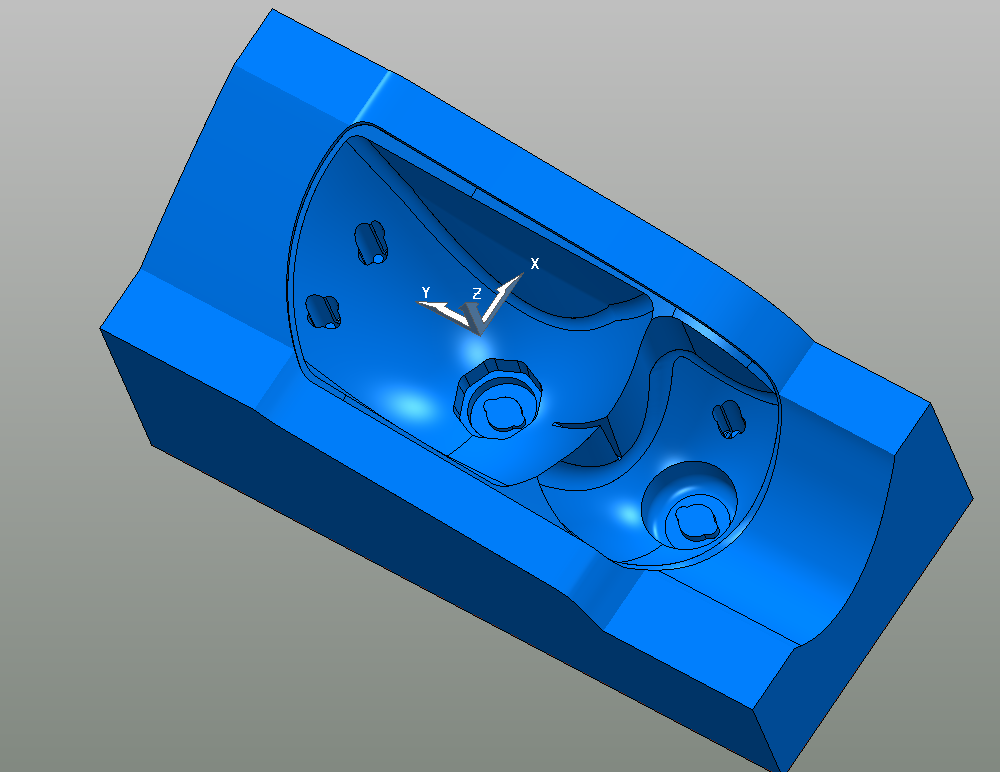
Solution :
Pour créer la surface de correction :
- Sélectionnez un modèle dans PowerMill.
Remarque : enregistrer le projet

- Cliquez avec le bouton droit de la souris et choisissez Surface Modeling.
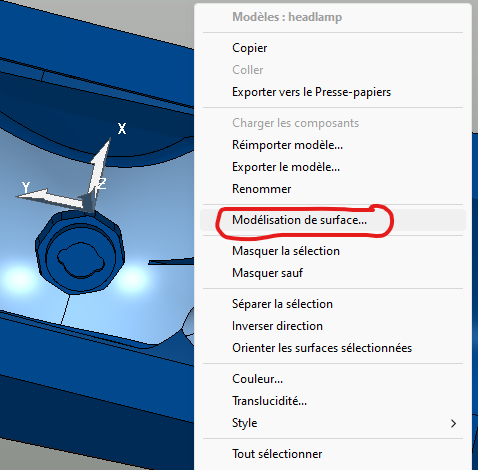

Transfer du modèle dans powerShape Modeling

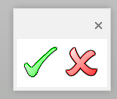 Sert à revenir dans PowerMill
Sert à revenir dans PowerMill
- Accédez à Surface > Create > surface intelligent.

- Sélectionnez l'arête du perçage ou utilisez l'option Courbe composite.
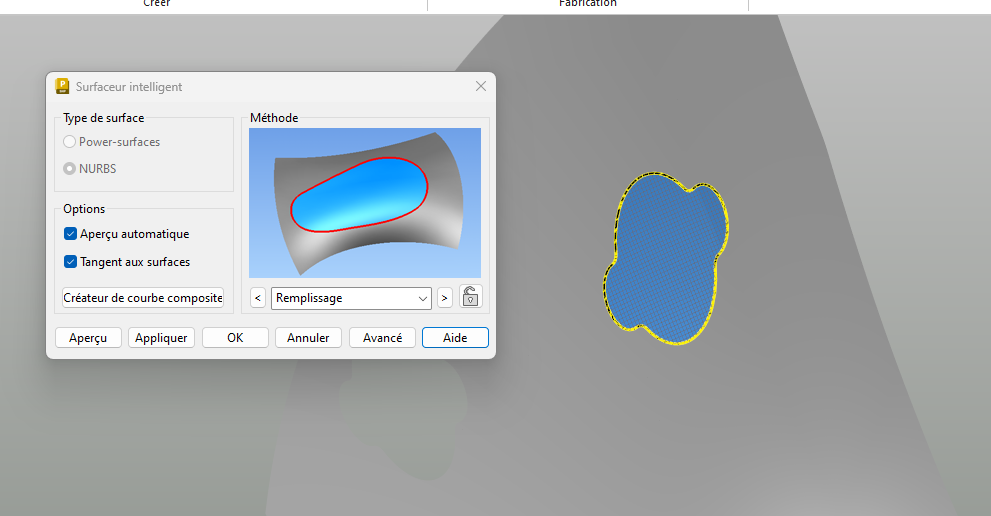
-
- Appliquer avant de passer à l'arête suivante
- Des options supplémentaires permettent de conserver le galbe ou créer une surface plane

- Remplissez la surface > Appliquer > Accepter (coche verte).














Laisser un commentaire